O macOS Mojave trouxe vários novos recursos e melhorias para o sistema operacional Mac. Se você está procurando atualizar seu sistema antigo ou quer reinstalar o macOS Mojave, ter o arquivo DMG ou ISO pode ser incrivelmente útil.
Este guia o levará pelas maneiras seguras de baixar arquivos DMG e ISO do macOS Mojave e fornecerá instruções detalhadas sobre como instalá-los. Continue lendo para saber mais!
Verifique a compatibilidade com o macOS Mojave
Antes de prosseguir com o download, é crucial garantir que seu Mac seja compatível com o macOS Mojave . Os seguintes modelos suportam este sistema operacional:
- MacBook (início de 2015 ou mais recente)
- MacBook Air (meados de 2012 ou mais recente)
- MacBook Pro (meados de 2012 ou mais recente)
- Mac mini (final de 2012 ou mais recente)
- iMac (final de 2012 ou mais recente)
- iMac Pro (2017 ou mais recente)
- Mac Pro (final de 2013 ou mais recente)
O macOS Mojave apresenta vários recursos importantes, incluindo:
- Modo escuro para uma experiência visual mais envolvente
- Pilhas para organizar a desordem da mesa
- recursos de privacidade aprimorados
Como baixar o macOS Mojave
Esta seção explicará como obter o arquivo DMG ou ISO do macOS Mojave, garantindo que você esteja usando um método confiável para evitar possíveis problemas.
Abordaremos o download da App Store, o uso da Atualização de Software e a criação de um instalador do macOS Mojave para facilitar a reinstalação.
Com essas etapas, você terá um processo de download e instalação tranquilo, ajudando você a aproveitar ao máximo o macOS Mojave no seu dispositivo compatível. Se você quiser criar um instalador inicializável do macOS Mojave , vá diretamente para o Fix 3.
Correção 1. Baixe na App Store
Uma das maneiras mais fáceis de baixar o macOS Mojave é diretamente da App Store. Este método permite que você localize e baixe rapidamente o sistema operacional com apenas alguns cliques. Ao procurar por macOS Mojave na App Store, você pode iniciar o processo de download imediatamente.
Quando o download estiver concluído, o instalador será aberto automaticamente ou estará disponível na pasta Aplicativos para fácil acesso.
Para baixar o macOS Mojave da App Store, siga estas etapas:
Passo 1. Abra a "App Store" no seu Mac.
Etapa 2. Na barra de pesquisa, digite macOS Mojave e pressione "Enter".
Etapa 3. Toque no botão "Obter" para iniciar o download.

Etapa 4. Assim que o download for concluído, o instalador será aberto automaticamente. Se não for, você pode encontrá-lo na pasta Mac Applications .
Correção 2. Baixe na atualização de software
Outra maneira de baixar o macOS Mojave é por meio da Atualização de Software, um método rápido e simples integrado ao macOS.
Seguindo alguns passos fáceis nas Preferências do Sistema, você pode verificar a disponibilidade do macOS Mojave e atualizar seu sistema.
Você também pode baixar o macOS Mojave via Software Update. Abaixo, nós o guiaremos pelo processo para garantir um download tranquilo e seguro:
Passo 1. Selecione o "menu Apple" no canto superior esquerdo da tela.
Etapa 2. Selecione "Preferências do Sistema".

Etapa 3. Clique em "Atualização de software".
Etapa 4. Se o macOS Mojave estiver disponível, clique em "Atualizar agora".

Sinta-se à vontade para compartilhar este artigo nas redes sociais para ajudar outras pessoas que procuram maneiras de baixar o macOS Mojave com segurança.
Correção 3. Crie o instalador do macOS Mojave
Se você está procurando criar um instalador do macOS Mojave, experimente o easeUS Data Recovery Wizard para Mac . Embora seja um software profissional de recuperação de dados, ele também oferece uma opção gratuita que permite que os usuários criem instaladores do macOS.
Esta ferramenta poderosa foi projetada para ajudar você em várias situações, como criar instaladores do macOS e instalar o macOS a partir de USB ou discos rígidos externos. Ela também pode recuperar arquivos perdidos após criar uma unidade USB inicializável para o macOS Mojave.
Com sua interface amigável, o easeUS garante que você possa baixar facilmente arquivos ISO ou DMG do macOS Mojave e criar um instalador do macOS.
Abaixo estão as etapas específicas que você precisa seguir para usar o EasyUS Data Recovery Wizard para Mac para criar seu instalador do macOS Mojave.
✨Etapa 1. Conecte a unidade flash USB e escolha uma versão do macOS
Inicie o software de recuperação EaseUS e escolha "macOS Installer" em Advanced Features. Insira um USB que tenha mais de 16 GB de espaço de armazenamento livre.
- Opção 1: Escolha uma versão do macOS que você deseja instalar, e uma nova janela pedirá que você baixe o instalador do macOS da App Store. Após baixar o instalador, clique em "Atualizar".
- Opção 2: Se você já tiver baixado o instalador do macOS, escolha "Adicionar" e selecione o instalador que você baixou.
Por fim, você pode escolher "Create macOS Installer" para começar a criar o instalador inicializável. Você pode selecionar várias versões do macOS, como macOS Sequoia, Sonoma, Ventura, Monterey, Big Sur e versões mais antigas.

✨Etapa 2. Apague o USB e crie um instalador do macOS
Uma janela de aviso aparecerá para avisá-lo de que esta operação removerá tudo neste USB. Certifique-se de ter feito backup dos dados e de que nada importante foi deixado neste USB, clique em "Apagar e criar".

✨Etapa 3. Aguarde e verifique como usar o instalador do macOS
O software formatará automaticamente o USB e baixará os arquivos do instalador do macOS. Após criar o instalador inicializável do macOS, clique no link azul na interface para aprender como usar o dispositivo de inicialização do instalador do macOS para instalar o macOS. Por fim, clique em "Concluir" para concluir todo o processo.

Se você achar essas informações úteis, compartilhe esta página nas redes sociais para ajudar outras pessoas que buscam soluções eficazes para baixar o macOS Mojave com segurança!
Como instalar o macOS Mojave
Depois de baixar o macOS Mojave com sucesso, siga estas etapas para instalá-lo:
Etapa 1. Após baixar o macOS Mojave, abra o instalador na pasta Aplicativos.

Etapa 2. Siga as instruções na tela que aparecem para concluir a instalação.
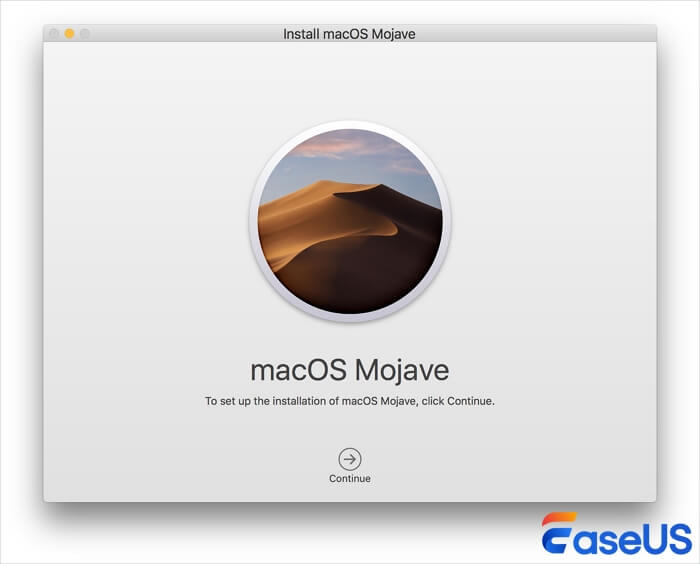
Etapa 3. Seu Mac será reiniciado várias vezes durante o processo de instalação.
Etapa 4. Quando a instalação estiver concluída, você poderá configurar seu Mac como novo ou restaurá-lo a partir de um backup do iCloud .
Instalar o macOS Mojave é um processo simples depois que você conclui o download. Seguindo os passos listados acima, você pode facilmente atualizar seu Mac ou reinstalar o sistema operacional.
Após a instalação, você estará pronto para configurar seu Mac do zero ou restaurar seus dados de um backup, garantindo uma experiência perfeita.
Resumo
Nesta postagem, abordamos vários métodos seguros para baixar e instalar o macOS Mojave, incluindo o uso da App Store, a atualização de software e a criação de um instalador inicializável.
Também revisamos os principais requisitos de compatibilidade do macOS Mojave, garantindo que seu dispositivo esteja pronto para a atualização.
Para aqueles que desejam criar um instalador do macOS, o easeUS Data Recovery Wizard para Mac é uma ferramenta altamente confiável.
Ele não apenas pode recuperar arquivos perdidos, mas também oferece uma maneira simples de criar um instalador inicializável para o macOS Mojave, tornando-se uma solução essencial para usuários que enfrentam problemas de instalação.
Se você seguir os métodos fornecidos acima, você baixará, instalará ou reinstalará o macOS Mojave facilmente. Se você achou este guia útil, sinta-se à vontade para compartilhá-lo nas redes sociais para ajudar outras pessoas.
Perguntas frequentes sobre download e instalação do macOS Mojave
Se você ainda tiver dúvidas ou preocupações depois de ler o guia, aqui estão as respostas para algumas das perguntas mais comuns sobre como baixar e instalar o macOS Mojave.
1. Posso fazer downgrade para o macOS Mojave?
Sim, você pode fazer o downgrade para o macOS Mojave, desde que tenha um backup do seu sistema ou do instalador do macOS Mojave. Certifique-se de fazer um backup dos seus dados atuais antes de prosseguir com o downgrade.
2. Por que não consigo instalar o macOS Mojave?
Você pode ter problemas ao instalar o macOS Mojave se o seu dispositivo não for compatível ou se houver erros no seu sistema operacional atual. Certifique-se de que seu Mac atenda aos requisitos de compatibilidade e considere solucionar quaisquer problemas existentes antes de tentar a instalação.
3. Como posso baixar o arquivo do instalador do macOS Mojave?
Você pode baixá-lo da App Store ou usar o recurso Software Update em System Preferences. Se quiser criar um instalador inicializável, use o easeUS Data Recovery Wizard para Mac.
Esta página foi útil?
Atualizado por Rita
"Espero que minha experiência com tecnologia possa ajudá-lo a resolver a maioria dos problemas do seu Windows, Mac e smartphone."
Escrito por Leonardo
"Obrigado por ler meus artigos, queridos leitores. Sempre me dá uma grande sensação de realização quando meus escritos realmente ajudam. Espero que gostem de sua estadia no EaseUS e tenham um bom dia."
-
O EaseUS Data Recovery Wizard é um poderoso software de recuperação de sistema, projetado para permitir que você recupere arquivos excluídos acidentalmente, potencialmente perdidos por malware ou por uma partição inteira do disco rígido.
Leia mais -
O EaseUS Data Recovery Wizard é o melhor que já vimos. Está longe de ser perfeito, em parte porque a tecnologia avançada de disco atual torna a recuperação de dados mais difícil do que era com a tecnologia mais simples do passado.
Leia mais -
O EaseUS Data Recovery Wizard Pro tem a reputação de ser um dos melhores programas de software de recuperação de dados do mercado. Ele vem com uma seleção de recursos avançados, incluindo recuperação de partição, restauração de unidade formatada e reparo de arquivos corrompidos.
Leia mais
Artigos relacionados
-
Por que não consigo abrir meus arquivos do iCloud e como consertar
![author icon]() Leonardo 31/08/2025
Leonardo 31/08/2025
-
Como recuperar arquivos excluídos permanentemente do iCloud [sem perda de dados]
![author icon]() Leonardo 06/07/2025
Leonardo 06/07/2025
-
Como recuperar arquivos excluídos no Mac sem software
![author icon]() Leonardo 15/04/2025
Leonardo 15/04/2025
-
Como Recuperar Gravações Não Salvas ou Excluídas do QuickTime?
![author icon]() Jacinta 08/06/2025
Jacinta 08/06/2025
